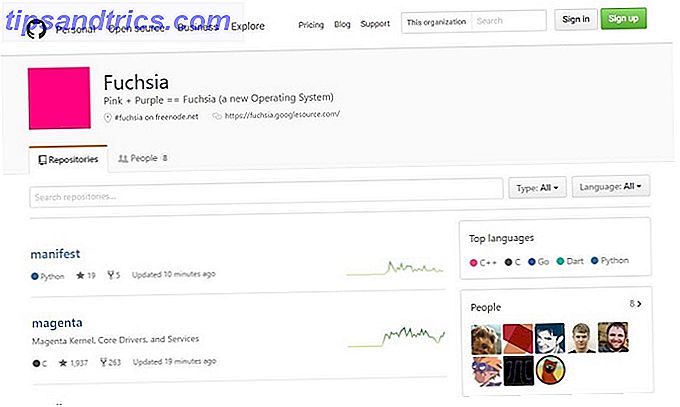Uma das maneiras de aumentar sua produtividade é estar consciente de como você gasta seu tempo. Se a maior parte do seu trabalho envolve um computador, um aplicativo do OS X chamado Timing (US $ 48, 99) pode ajudá-lo a rastrear exatamente onde as horas vão.
Se você trabalha em um trabalho assalariado ou de hora em hora, controlar o tempo pode ajudá-lo a ver quais tarefas estão atrasando você ou onde você pode precisar trabalhar em sua produtividade. Se você é um freelancer, manter o controle de seu tempo é essencial para faturar seus clientes e receber o valor certo pelo esforço que você dedicou.
Configurando o tempo
O tempo começa a funcionar quase imediatamente após o lançamento e a ativação. Em Mavericks, o Timing precisará acessar a API de acessibilidade nas Preferências do Sistema para rastrear documentos específicos nos quais você está trabalhando, além dos aplicativos. Quando o Timing for lançado pela primeira vez e a janela API de Acessibilidade aparecer, clique em Abrir Preferências do Sistema e, em seguida, ative a entrada “TimingHelper.app” em Controles de acessibilidade.

Você também deve adicionar manualmente Timing aos itens de inicialização quando fizer login no Mac, o que pode ser feito na opção Grupos de usuários em Preferências do sistema, clicando na guia Itens de logon . Clique no sinal de mais “+” e encontre Tempo nos Aplicativos instalados e você não terá que iniciar o aplicativo toda vez que retornar ao trabalho.
Acompanhamento da linha do tempo
Uma vez ativado, o Timing rastreia todas as suas atividades quando você está trabalhando diretamente em um aplicativo. Se você estiver reproduzindo um vídeo enquanto trabalha em um aplicativo de gravação, somente a última atividade será rastreada. Quando o aplicativo de vídeo ou a página da Web está em primeiro plano, o Timing rastreará a hora.

Na barra lateral, o Timing agrupa várias atividades em categorias. Por exemplo, em Edição de Imagens, o Timing monitora todo o tempo que você gasta em aplicativos como o aplicativo de maravilhas do Photoshop, a alternativa mais barata Pixelmator Pixelmator - O Editor de Imagens que os Usuários do Mac Deviam Usar [Doação] Pixelmator - O Editor de Imagem Os usuários de Mac devem estar usando o [Giveaway] Desde que apresentamos o Pixelmator pela primeira vez em março de 2010, ele foi aprimorado de muitas maneiras. É praticamente a alternativa acessível do Photoshop para Mac. Estamos distribuindo 25 cópias da última versão ... Leia Mais e iPhoto. Você pode clicar com o botão direito do mouse em uma categoria para ver quais aplicativos está gravando e pode adicionar outros aplicativos, como o Visualizador de documentos e imagens, que você deseja que o Tempo monitore nessa área.

O tempo também suporta o rastreamento de documentos individuais em uma ampla variedade de aplicativos. Como trabalhei neste artigo, o Timing rastreou e relatou especificamente quais arquivos de imagem eu abri e trabalhei no Photoshop, e no Safari ele registrou os domínios do site e as páginas de título que visitei, além de quanto tempo essas páginas estavam na vanguarda. Esse tipo de relatório, por exemplo, me permitiu ver quanto tempo passei editando e revisando este artigo no WordPress.

Acompanhamento de Projetos
O tempo também pode ser configurado para rastrear projetos específicos. Os projetos de rastreamento são semelhantes às categorias na barra lateral. Clique no novo projeto, mais o botão “+” no canto inferior esquerdo e dê um nome ao projeto. Em seguida, arraste e solte arquivos e aplicativos no projeto na barra lateral.

Para escrever artigos de MakeUseOf, meu projeto Timing consiste no aplicativo de escrita do blog MarsEdit Write, Edit & Manage Posts do Blog mais rápido com o MarsEdit para OS X Write, Edit & Manage Blog Posts Mais Rápidos com o MarsEdit para OS X Enquanto o WordPress é o serviço quintessencial de blogs, escrevendo blogs diretamente em seu editor de texto nem sempre é amigável. É por isso que eu uso o MarsEdit para compor e fazer o upload de todas as minhas postagens no blog. Leia mais, Photoshop, Safari e a ferramenta de captura de tela Snagit. O tempo monitorará esses aplicativos por padrão, mas quando eles estiverem agrupados em um projeto, o Tempo fornecerá o tempo total gasto usando os aplicativos para cada projeto. No caso do MarsEdit, no entanto, enquanto o Timing registra a quantidade de tempo que gasto escrevendo no aplicativo, infelizmente ele não registra o documento específico em que está sendo trabalhado.
Nota: Por padrão, o Timing coloca o Finder na categoria Gerenciamento de arquivos na barra lateral. Se você quiser adicionar o Finder a um projeto específico, ele está localizado em / Systems / Library / CoreServices.
Tanto quanto eu posso dizer, o Timing não registra os intervalos do seu computador, mas se esses dados forem importantes, você pode adicioná-los manualmente e outros dados não gravados clicando no ícone Timing na barra de menu e selecionando Add Custom. Atividade Você também pode ativar um recurso que solicitará que você insira atividades personalizadas após retornar ao seu computador.

Você também pode ativar o modo privado, que pausa a gravação de atividades. O tempo pode ser mantido em execução em segundo plano e não precisa ser aberto no banco de dados para registrar as atividades. Por padrão, o Timing interromperá o tempo de rastreamento se o computador estiver ocioso por pelo menos 150 segundos. Você pode ajustar o tempo de inatividade na área de configurações e atividades inteiras também podem ser excluídas.
Relatórios de tempo
Enquanto você trabalha, o Tempo mostra o tempo total gasto em cada aplicativo individual e quais horas você gastou em atividades individuais.

Quando você seleciona Todas as Atividades na barra lateral e filtra por projeto, o Tempo fornece um gráfico prático, codificado por cor, dos dados de sua atividade. As cores para categorias e projetos podem ser personalizadas.

Vale a pena baixar
O único outro programa de rastreamento de atividades e aplicativos que usei é o aplicativo de rastreamento de tempo RescueTime Acompanhe com precisão o que você faz no computador e por quanto tempo com o RescueTime controle o que você faz no computador e por quanto tempo com o RescueTime se você gasta uma quantidade considerável de tempo trabalhando em seu computador sem o Corporate Big Brother para monitorar o que está fazendo, pode acabar gastando um pouco mais de tempo do que deveria ... Leia Mais, que fornece rastreamento mais específico de documentos e páginas da Web e melhor avaliação de suas atividades mais e menos produtivas. Acho Timing um pouco mais simples e simples de usar, mas não perca o nosso outro artigo sobre software de rastreamento de tempo de desktop útil 6 Software de Rastreamento de Tempo Útil Desktop 6 Software de Rastreamento de Tempo Útil Desktop Leia mais.
O tempo não é um aplicativo de faturamento, embora você possa exportar dados no formato CSV. Ele também não compartilha dados com seus outros Macs ou dispositivos, e quando você tem um aplicativo em dois projetos diferentes, o Timing não faz distinção entre os dois.
Apesar dessas limitações, o Timing funciona muito bem para o que faz. O download da versão lite gratuita fornece uma boa visão geral de como ela é executada e, se você quiser monitorar o tempo por vários dias ou usar os recursos de projeto mais avançados do aplicativo, poderá descobrir que a versão completa vale o preço.
Download do tempo ($ 48.99)
Você usa um aplicativo para rastrear o uso do seu computador? Deixe-nos saber o que funciona para você nos comentários abaixo.